Se aplica a:
- Winshuttle Foundation
Actualizar a Workflow 10.8 (o posterior)
Información relacionada
Notas de la actualización:
|
Antes de actualizar
- Asegúrese de que los servicios de administración de SharePoint y los servicios de temporizador se estén ejecutando en todos los servidores front-end web.
- Reinicie los servicios de temporizador de SharePoint en todos los servidores front-end.
- Abra el programador de tareas de Windows y desactive la tarea programada de SVService en todos los servidores front-end (en caso de que hubiera).
- Realice un IISRESET en todos los servidores front-end.
- En la carpeta de los archivos de instalación de Workflow (de forma predeterminada es <carpeta de instalador wsp>/resources/tools/bin/), abra readlicensekey.exe. Esta herramienta extrae la licencia actual de Workflow.
Nota: Readlicensekey.exe se debe ejecutar en todos los servidores front-end de Workflow excepto en el que esté ejecutando el instalador.
- Haga clic en Leer clave y, a continuación, haga clic en Copiar al portapapeles.
- Abra cualquier editor de texto (por ejemplo, el Bloc de notas de Windows), pegue la clave que ha copiado y guarde el archivo en una ubicación adecuada.
- Desinstale Workflow de todos los demás servidores front-end (excepto del que va a actualizar).
Nota: También puede usar el desinstalador 10.8 para desinstalar versiones anteriores de Winshuttle Workflow (10.7 y anteriores).
Actualizar a Workflow 10.8 (y posteriores)
Volver al principio- En el front-end actual, haga clic con el botón secundario en el instalador 10.8 (winshuttleworkflow.exe) y, a continuación, haga clic en Ejecutar como administrador. .
- Seleccione Actualizar. (Se le advertirá que debe desinstalar de todos los demás servidores front-end web).
- En la pantalla de bienvenida, haga clic en Siguiente.
- En la pantalla Comprobación del sistema, haga clic en Siguiente.
- Seleccione Actualizar y, a continuación, haga clic en Siguiente.
- Cuando la instalación haya finalizado:
- Si está instalando Winshuttle Workflow, versión Workflow 10.8 Hotfix 2 o anterior: reinicie manualmente los servicios de temporizador de SharePoint en todos los servidores front-end.
- Realice un IISRESET en todos los servidores front-end.
- Elimine, manualmente, el grupo de aplicaciones anterior «Administración de ShareVis Central» de la consola de administración de IIS.
- Actualice la licencia (consulte a continuación).
Actualizar complementos personalizados
Volver al principioSi ha utilizado complementos personalizados en un entorno de Workflow 10.7 o anterior, también tendrá que actualizar los complementos una vez que haya actualizado Winshuttle Workflow a la versión 10.8.
Nota para los desarrolladores: El registro de Workflow se ha movido a un ensamblado nuevo (WFLogger.dll) desde SVcore.dll para extender la compatibilidad del registro a los diferentes módulos de Workflow.
- Abra un proyecto de complementos personalizado en Visual Studio.
- Copie el archivo WFLogger.dll de la carpeta de instalación WinshuttleWorkflowInstaller_201X
- Añada una referencia a WFLogger al proyecto de complementos.
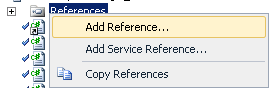
- Reconstruya el proyecto para generar el último ensamblado de complementos personalizado.
- Registre el último ensamblado de complementos personalizado en la GAC (memoria caché global de ensamblados).
Activar la licencia de Workflow
Volver al principio- Abra la página del administrador de Workflow Central.
La URL predeterminada es SuNombreDeServidor: 54073.
- Haga clic en Licencias.
- Junto al botón Añadir, pegue la licencia que ha copiado antes (consulte «Antes de actualizar»).

- Haga clic en Añadir.
- Ejecute un IISRESET.